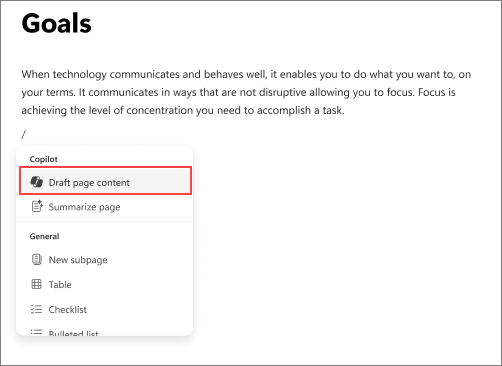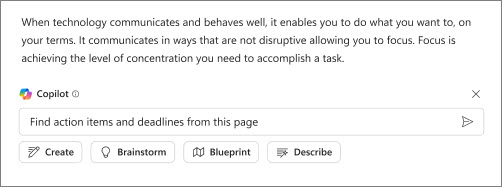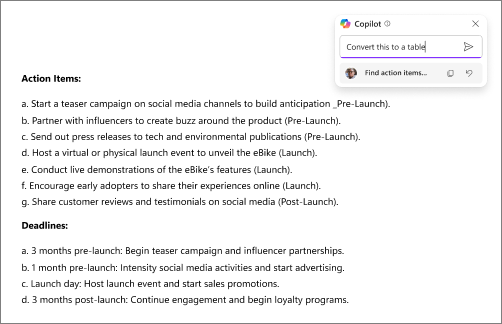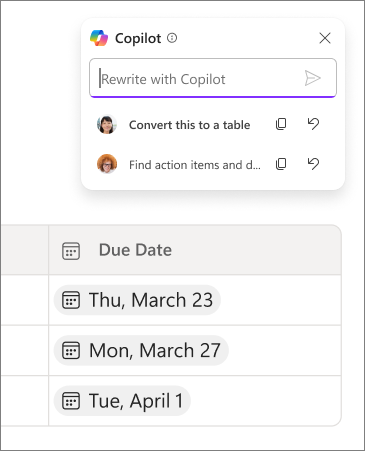Loop에서 Copilot을 사용하여 페이지 콘텐츠로 더 많은 작업 수행
적용 대상
참고: Loop 앱에서 Copilot을(를) 사용하려면 Microsoft 365 Copilot 라이선스가 필요합니다. 그러나 라이선스가 없는 Loop을(를) 사용하는 사용자와 Copilot 콘텐츠를 공유하여 공동 작업할 수 있습니다. Microsoft 365 Copilot 라이선스와 Microsoft 365 Copilot 계획에 대해 자세히 알아보세요.
Loop의 Copilot을 사용하면 페이지, 기업 데이터 등에 관해 쉽게 질문할 수 있습니다. 이제 빠르게 알아야 하는 정보에 대한 답변을 얻고, 작업을 진행할 수 있습니다.
Loop 지식의 Copilot에는 다음이 포함됩니다.
-
엔터프라이즈 검색 및 Bing 검색.
-
이 페이지의 세 번째 섹션에 있는 주요 개념은 무엇인가요?와 같은 프롬프트를 사용하도록 설정하는 페이지의 콘텐츠 구조 및 순서입니다.
-
기본 테이블- 페이지의 두 번째 테이블 요약과 같은 테이블 관련 프롬프트 및 시나리오를 사용하도록 설정합니다.
-
Loop 페이지의 메모에서 발생하는 대화로, 이 페이지의 메모 요약 및 다음 단계 제안과 같은 프롬프트를 사용하도록 설정합니다.
필요한 솔루션을 찾아 시작하려면 다음 단계를 수행합니다.
-
기존 Loop 페이지에서 /를 입력하고 초안 페이지 콘텐츠를 선택합니다.
-
프롬프트에 콘텐츠에 대한 질문을 입력합니다. 다음은 몇 가지 예입니다.
-
이 페이지를 기반으로 몇 가지 권장되는 다음 단계는 무엇인가요?
-
페이지의 정보를 사용하여 장단점 테이블을 컴파일합니다.
-
페이지에서 작업 항목 및 마감일을 찾습니다.
-
-
보내기 를 선택합니다.
-
텍스트 상자에 요청을 입력하여 결과를 구체화합니다. 예를 들어 이를 테이블로 변환합니다.
-
편집 기록을 확인하여 여러분과 팀원이 Copilot을 사용하는 방법을 실시간으로 확인할 수 있습니다.